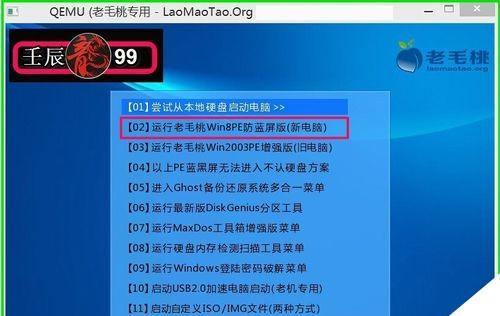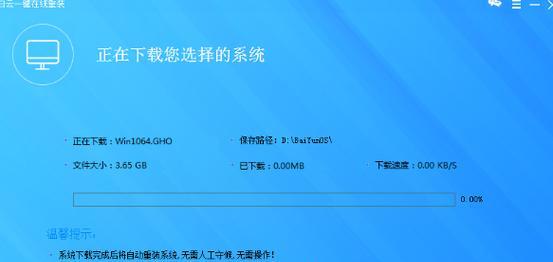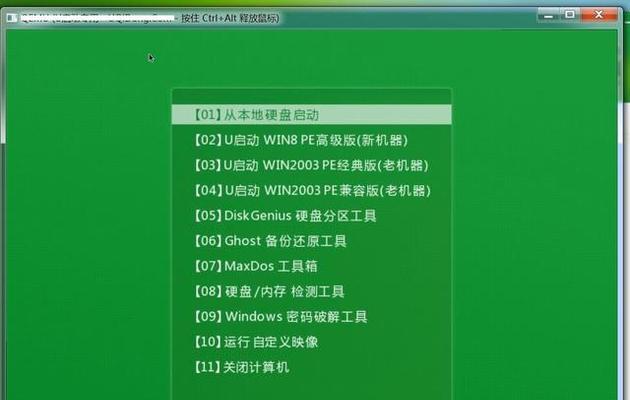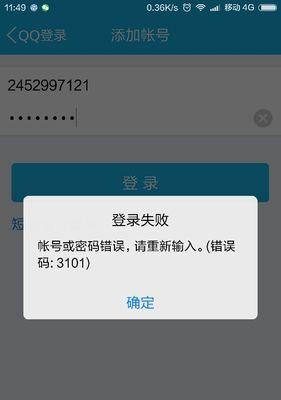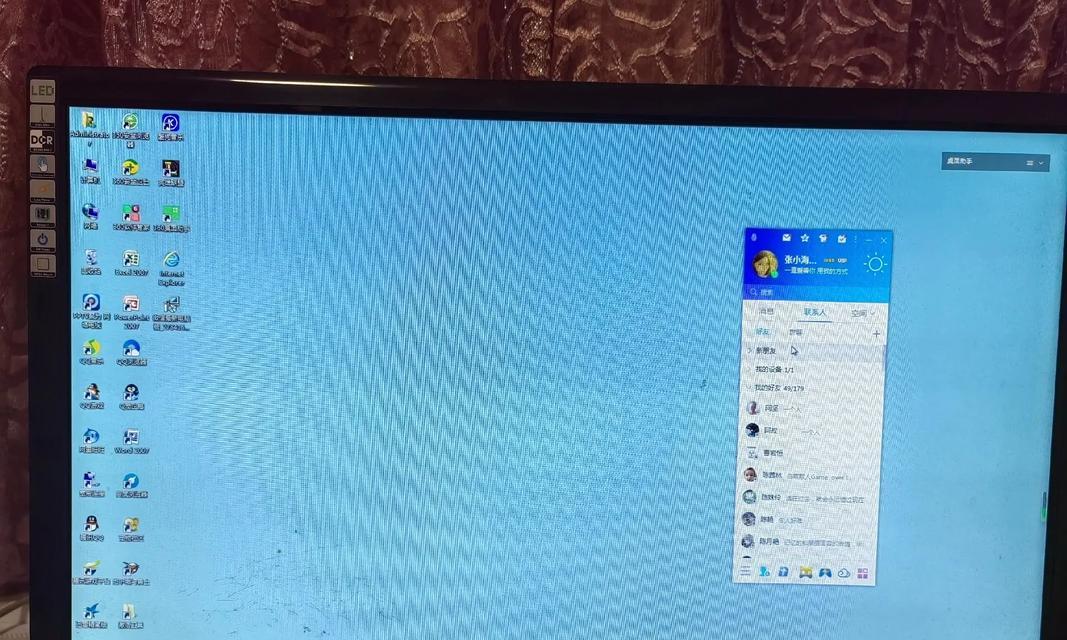随着技术的发展,越来越多的用户开始使用U盘来安装和启动操作系统。本文将详细介绍在Win8系统中如何通过U盘启动系统,帮助用户更好地利用U盘实现系统启动。
准备工作
在开始之前,首先需要准备一个可用的U盘和一个可以用来制作启动盘的电脑。确保U盘没有重要数据,因为在制作启动盘过程中会格式化U盘,导致数据丢失。
下载系统镜像文件
通过官方渠道下载适用于Win8系统的镜像文件,并保存到电脑的指定位置。镜像文件通常是以ISO格式提供的,确保下载完整且未被损坏。
制作启动盘
使用第三方工具(例如UltraISO)将镜像文件写入U盘中,制作成可启动的U盘系统。选择“写入硬盘映像”选项,将ISO文件选中并将其写入U盘。
设置启动顺序
将制作好的U盘插入需要启动系统的电脑,并进入BIOS设置。找到“启动”或“Boot”选项,将U盘设为第一启动项。保存设置并重启电脑。
选择启动方式
电脑重新启动后,会显示启动菜单。选择U盘作为启动介质,并按下对应的按键进入U盘系统。
安装系统
进入U盘系统后,按照界面提示进行安装操作。选择安装位置、输入相关信息,并等待系统自动完成安装过程。
重启电脑
安装完成后,系统会要求重新启动电脑。在重启过程中,确保将U盘从电脑中拔出,以免再次进入U盘系统。
登录系统
重启后,系统会进入登录界面。输入正确的用户名和密码,即可成功登录Win8系统。
系统激活
如果您有合法的Win8激活密钥,可以在系统中进行激活操作。打开“设置”→“更新和安全”→“激活”,输入密钥并按照提示完成激活过程。
安装驱动程序
安装完系统后,可能需要安装相关的硬件驱动程序才能正常使用电脑的所有功能。通过官方网站或设备制造商的支持页面下载并安装对应的驱动程序。
系统更新
及时更新系统可以获得更好的性能和安全性。打开“设置”→“更新和安全”→“Windows更新”,点击“检查更新”并按照提示进行系统更新。
个性化设置
根据个人喜好,可以进行系统的个性化设置。例如更改桌面背景、调整分辨率、安装个性化主题等。
安装常用软件
根据实际需求,在系统中安装常用软件,如办公软件、浏览器、媒体播放器等,以满足日常使用的需求。
备份系统
在系统设置完善后,建议定期备份系统。通过系统自带的备份工具或第三方软件进行备份,以防止系统故障或数据丢失。
通过以上步骤,您已成功地在Win8系统中通过U盘启动了一个全新的系统。确保您在操作过程中注意数据备份和操作风险,祝您顺利使用新系统!